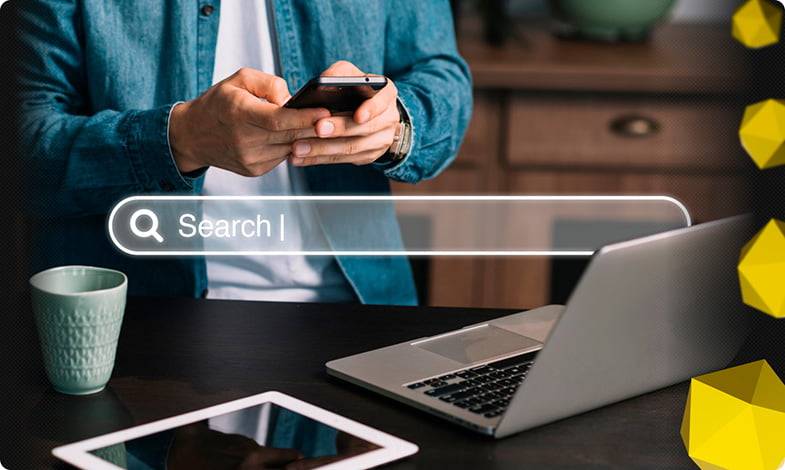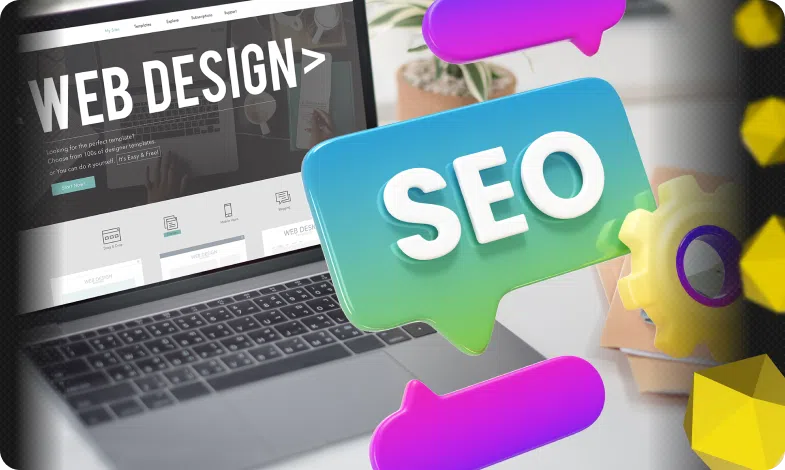Зміст статті
- /01 Що таке Google Search Console (GSC)?
- /02 Як почати роботу з GSC?
- /03 Як підтвердити право власності
- /04 Як додати карту сайту в GSC?
- /05 Налаштування користувачів, власників та дозволів
- /06 Показники та метрики
- /07 Виправлення неполадок за допомогою GSC
- /08 Проблеми з індексацією
- /09 Проблеми з продуктивністю
- /10 Проблеми з безпекою та ручні санкції
- /11 5 способів використання GSC для SEO
- /12 Підведемо підсумки
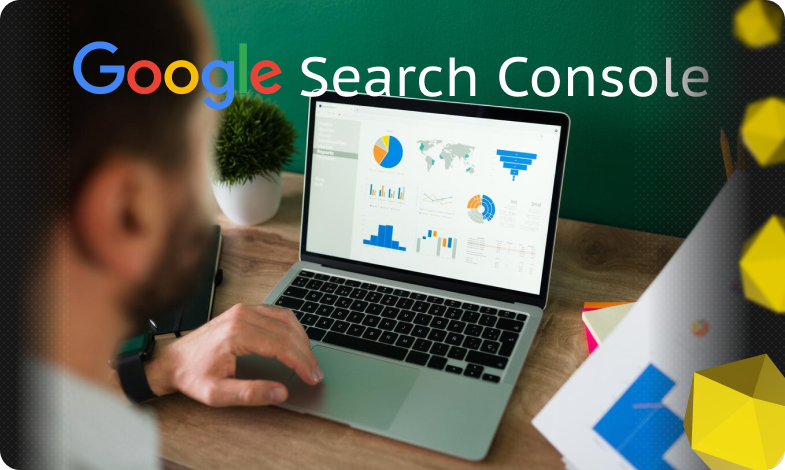
Google Search Console є незамінним інструментом для SEO, оскільки він надає дані про органічну продуктивність сайту або сторінки. Розуміння того, як користувачі шукають продукти та послуги, вимірювання продуктивності вашого сайту в пошукових системах та отримання рекомендацій щодо покращень є важливими для SEO. Спочатку відомий як Google Webmaster Tools, Google Search Console є інструментом SEO, який більшість SEO-спеціалістів використовують для отримання даних по ефективності та технічного стану сайту.
Що таке Google Search Console (GSC)?
Google Search Console, також відомий як GSC, є безкоштовним сервісом від Google, який дозволяє власникам сайтів моніторити загальний стан «здоров’я» та продуктивність своїх сайтів за допомогою даних безпосередньо від Google.
Серед багатьох аспектів GSC надає кілька цінних звітів, включаючи:
- покази та кліки;
- індексація;
- посилання;
- ручні санкції;
- Core Web Vitals (CWV).
GSC також дозволяє власникам сайтів виконувати дії, пов’язані з їхніми сайтами, такі як:
- Надсилання карти сайту.
- Видалення URL-адрес з індексу.
- Перевірка URL-адрес на наявність проблем з індексацією.
Крім того, GSC регулярно надсилає оновлення електронною поштою для підтверджених власників та користувачів, вказуючи на будь-які помилки сканування, проблеми з доступністю або проблеми з продуктивністю. Хоча дані для GSC були розширені з 3 до 16 місяців, вони починають збиратися лише після того, як ви підтвердите своє володіння сайтом.
Як почати роботу з GSC?
Щоб почати роботу з Google Search Console, вам знадобиться робочий обліковий запис Google – наприклад, обліковий запис Gmail або електронна пошта, пов’язана з Google Workspace (раніше G Suite) для бізнесу – і ви повинні мати можливість додати код на свій вебсайт або оновити сервери доменних імен у свого хостинг-провайдера.
У цій статті ми розглянемо наступні кроки:
- Як підтвердити право власності на сайт у GSC.
- Як додати карту сайту до GSC.
- Налаштування власників, користувачів та дозволів.
- Показники та метрики.
Як підтвердити право власності
Оскільки надані дані та доступні процеси в GSC можуть бути досить цінними для ваших конкурентів, Google вимагає, щоб власники сайтів виконали один з декількох доступних кроків для підтвердження права власності.
- Перейдіть на сторінку Google Search Console.
- Натисніть «Додати ресурс».
- Виберіть тип власності, яку ви хочете підтвердити.
Важливо зупинитися тут і обговорити два різні типи власності, які ви можете підтвердити в GSC: Домен і Префікс URL.
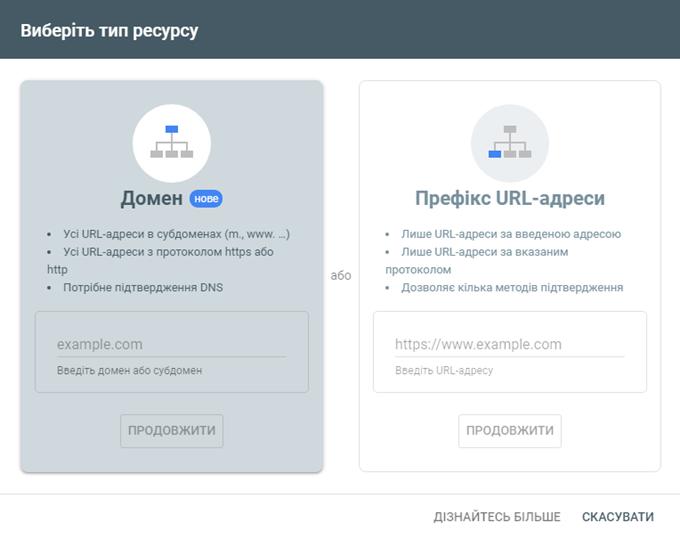
Домен
Якщо ви вперше підтверджуєте свій домен у GSC, слід вибрати цей тип власності, оскільки він встановить підтвердження для всіх субдоменів, шаблонів SSL (http:// або https://) і підпапок на вашому сайті.
Існує два типи підтвердження для цього типу власності: TXT та CNAME. Обидва вимагатимуть від вас або вашого програміста доступу до зміни записів системи доменних імен (DNS) вашого сайту.
Для перевірки за допомогою TXT (бажаний метод):
- Скопіюйте текст у полі запису TXT.
- Створіть новий DNS-запис для вашого домену (зазвичай у вашого хостинг-провайдера), встановивши тип TXT.
- Вставте текст підтвердження TXT з GSC у поле запису.
- Збережіть запис.
- Дочекайтеся оновлення DNS-запису.
- Натисніть «Підтвердити» в GSC, щоб підтвердити, що ви додали запис TXT до вашого DNS.
- Оскільки реєстрація цієї зміни може зайняти від декількох хвилин до декількох днів, ви можете натиснути «Підтвердити пізніше», якщо зміна не є негайно верифікованою.
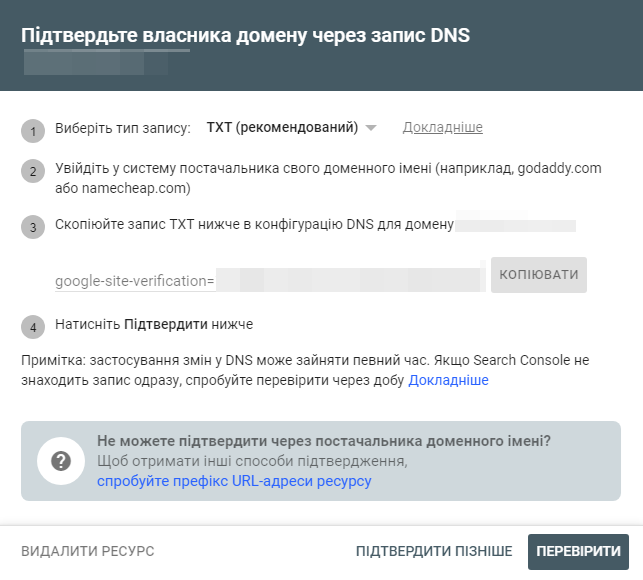
Для перевірки за допомогою CNAME:
- Скопіюйте мітку CNAME і вставте її в поле «Ім’я» нового запису CNAME у вашій конфігурації DNS сайту.
- Скопіюйте вміст «Призначення/Ціль» CNAME у поле запису в вашій конфігурації DNS.
- Збережіть запис.
- Дочекайтеся оновлення DNS-запису.
- Натисніть «Підтвердити» в GSC, щоб підтвердити, що ви додали запис CNAME до вашого DNS.
- Оскільки реплікація цієї зміни може зайняти від декількох хвилин до декількох днів, ви можете натиснути «Підтвердити пізніше», якщо зміна не є негайно верифікованою.
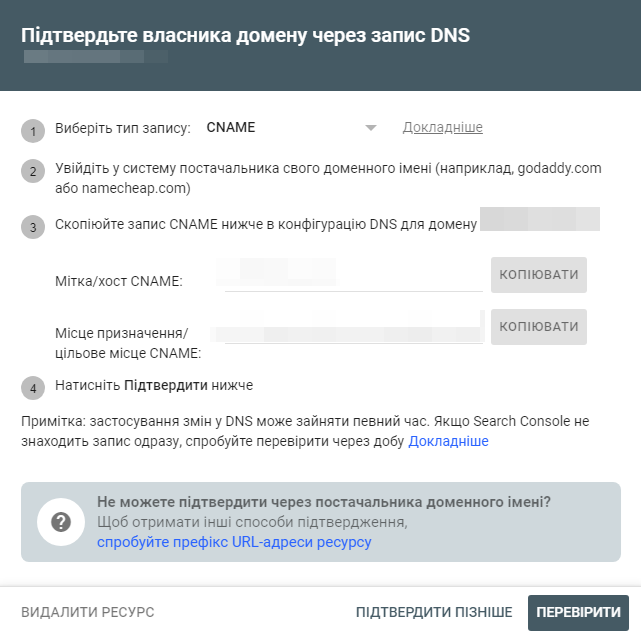
Більш детально у відео від Google:
DNS record for site ownership verification – Google Search Console Training
Після того, як ви підтвердите свій домен, ви зможете підтвердити додаткові властивості для цього домену, використовуючи тип властивості префікс URL.
Префікс URL
Цей метод перевірки використовується, коли ви не можете отримати доступ до DNS-записів вашого домену або, коли ви хочете підтвердити певні URL-шляхи в межах існуючого підтвердження домену.
Підтвердження префіксу URL дозволяє вам підтвердити:
- http:// та https:// окремо (якщо ви не канонізували свої URL).
- Субдомени, такі як m.domain.com або community.domain.com.
- Підкаталоги, такі як www.domain.com/products або www.domain.com/articles.
- Будь-який префікс з набором URL-адрес, які відповідають цьому шаблону.
Зверніть увагу, що цей метод підтвердження дасть дані, які будуть стосуватися лише вказаного префіксу.
Хоча менші вебсайти можуть потребувати лише одного підтвердження, більші сайти можуть захотіти індивідуально відстежувати стан сайту та метрики для субдоменів і підкаталогів, щоб отримати більш повний набір даних.
GSC пропонує п’ять варіантів верифікації вашого сайту або підрозділів, використовуючи цей метод:
- HTML-сторінка – цей метод дозволяє завантажити .html файл безпосередньо в кореневий каталог вашого сайту за допомогою безкоштовного FTP-клієнта або файлового менеджера cPanel вашої хостингової платформи.
- HTML-тег – додаванням наданого HTML-тега до розділу <head> вашої домашньої сторінки, ви підтверджуєте свій сайт. Багато CMS платформ, як WordPress та Wix, дозволяють додати цей тег через їх інтерфейси.
- Google Analytics – якщо ви вже підтвердили свій сайт у Google Analytics, ви можете використовувати це підтвердження для додавання свого сайту до GSC.
- Google Tag Manager – аналогічно, якщо ви вже використовуєте систему Google Tag Manager, ви можете підтвердити свій сайт, використовуючи теги, які ви вже встановили.
- DNS-конфігурація – якщо ви вже підтвердили свій сайт за допомогою методів TXT або CNAME, описаних вище, ви можете підтвердити підрозділи вашого сайту, використовуючи цей метод підтвердження. Використовуйте цей метод для підтвердження субдоменів або підкаталогів.
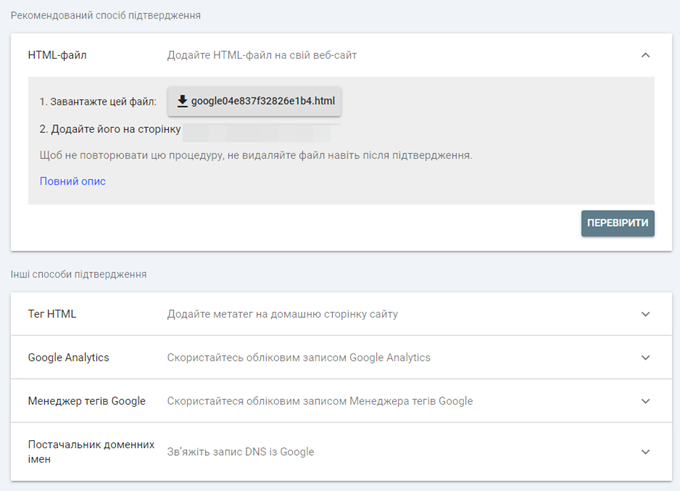
Ці методи підтвердження можуть зайняти від декількох хвилин до декількох днів для реєстрації, тому якщо вам потрібно натиснути кнопку «Підтвердити пізніше» і повернутися пізніше, ви можете знайти цей сайт або сегмент у розділі «Не підтверджено» під властивостями вашого облікового запису.
Як додати карту сайту в GSC?
Хоча Googlebot, ймовірно, з часом знайде XML-карту вашого сайту, ви можете прискорити цей процес, додавши ваші карти сайтів безпосередньо до GSC.
Щоб додати карту сайту до GSC, виконайте такі кроки:
- Перейдіть до карти сайту, яку ви хочете додати, і скопіюйте URL. Синтаксис більшості XML-карт сайтів виглядає так: https://www.domain.com/sitemap.xml. Карти сайтів, автоматично згенеровані системами управління контентом, такими як WordPress, можуть мати такий синтаксис: https://www.domain.com/sitemap_index.xml.
- У GSC натисніть «Файли Sitemap» у лівій колонці.
- Додайте URL вашої карти сайту в поле «Додати новий файл Sitemap» у верхній частині сторінки та натисніть «Подати».

Зверніть увагу, що ви можете додати стільки карт сайтів, скільки потрібно вашому сайту. Багато сайтів мають окремі карти сайтів для відео, статей, сторінок продуктів і зображень.
Додаткова перевага включення ваших карт сайтів у цей інтерфейс полягає в тому, що ви можете порівняти кількість сторінок, які ваш сайт надіслав до Google, з кількістю проіндексованих сторінок.
Щоб побачити це порівняння, натисніть на три вертикальні крапки праворуч від вашої карти сайту та виберіть «Переглянути індексування сторінок».
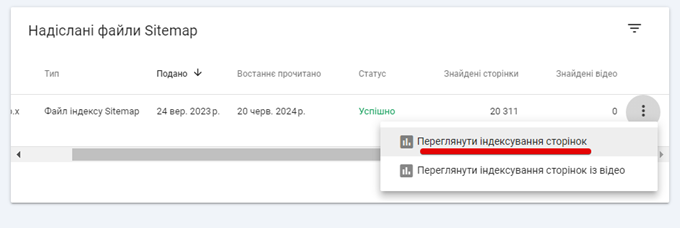
Наступна сторінка відобразить кількість проіндексованих сторінок (зеленим кольором) та сторінок, які «не проіндексовані» (сірим кольором), а також список причин, через які ці сторінки не були проіндексовані.
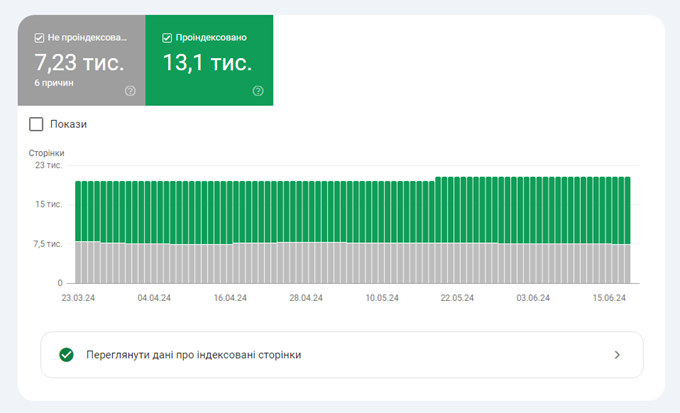
Налаштування користувачів, власників та дозволів
Важливо контролювати, хто має доступ до даних і функцій у GSC. Деякі функції, такі як інструменти видалення, можуть бути дуже небезпечними в неправильних руках.
Налаштування дозволів, пов’язаних з типами користувачів, обмежують доступ до цих частин GSC.
- Власник. Існує два типи власників: користувач, який підтвердив своє право власності за допомогою одного з вищезазначених кроків перевірки, або той, кому власник делегував право власності. Цей рівень користувача має повний контроль над власністю до повного видалення з GSC. Для налаштування Google Indexing API потрібна саме ця форма власності.
- Повний доступ. Цей тип користувача має доступ до майже всіх функцій власника. Однак, якщо користувач з повним доступом видаляє власність, він лише видаляє її зі свого списку сайтів, а не з GSC повністю.
- Обмежений доступ. Цей користувач може лише переглядати дані в GSC. Він не може вносити жодні зміни до облікового запису.
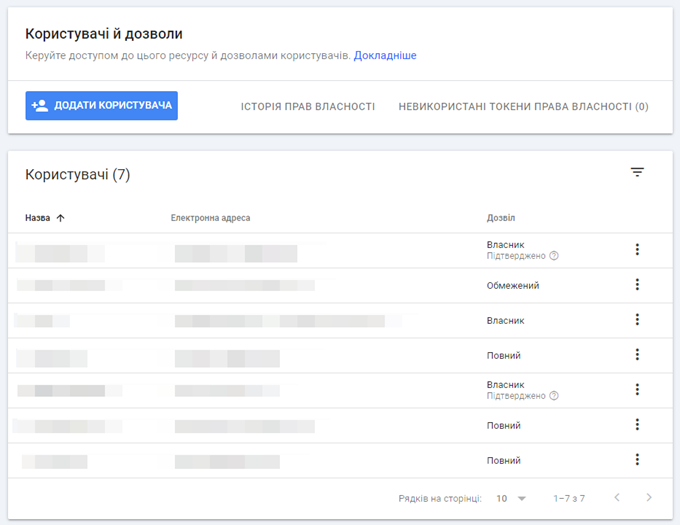
Важливо відзначити, що Google нещодавно підвищив безпеку Search Console, ввівши нову функцію для керування токенами власності в розділі «Налаштування» – «Користувачі та дозволи» – «Невикористані токени власності».
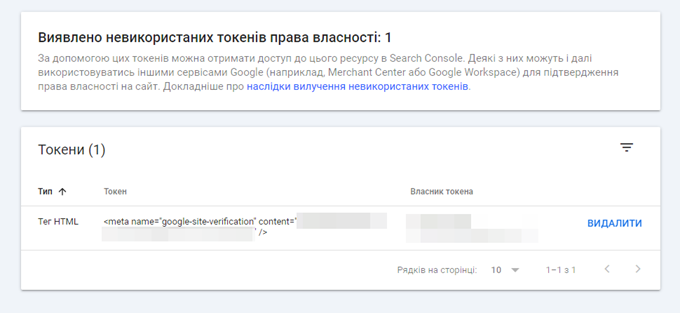
Токени – це ті унікальні коди в HTML-тегах, які ви встановлюєте у розділі <head>, HTML-файли, які ви завантажуєте, або значення записів DNS TXT, які ви встановлюєте під час перевірки вашого вебсайту.
Уявіть ситуацію, коли вебсайт мав декілька підтверджених власників за допомогою завантаження HTML-тегу, і один з них залишив компанію. Якщо ви видалите цього користувача з консолі пошуку, проблема полягає в тому, що ця особа все ще може повернути собі доступ до консолі пошуку, якщо ви не видалите її токен зі сторінки невикористаних токенів власності. Це важлива функція, оскільки власники вебсайтів тепер можуть видаляти застарілі токени перевірки, щоб запобігти несанкціонованому доступу колишніх власників.
Показники та метрики
У Google Search Console дані розділені на показники та метрики. Ви можете використовувати ці дані в звітах для вимірювання ефективності вашого сайту, від індексації сторінок до ранжування і трафіку.
У звіті про ефективність показники групують дані в значущі сегменти, такі як сторінки, запити, країни та пристрої. Метрики включають дані, такі як покази та кліки.
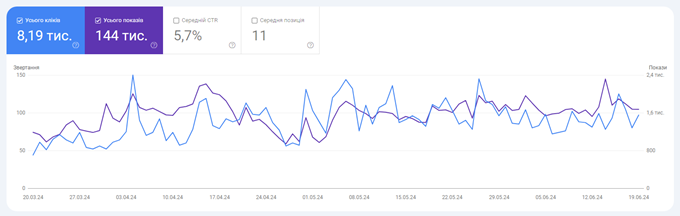
У звіті по сторінках показником будуть причини, чому сторінки не були проіндексовані, тоді як метрики включатимуть кількість сторінок, на які це вплинуло.
Для Core Web Vitals показниками будуть «Погано», «Потребує покращення» та «Добре». Метрики включатимуть кількість сторінок, які потрапляють в кожну категорію.
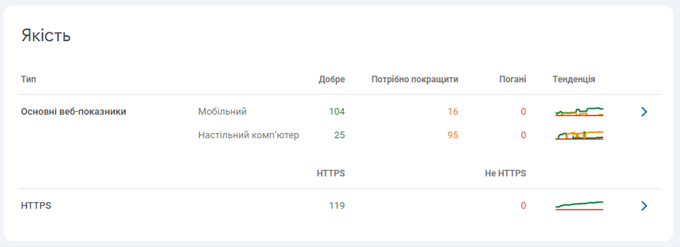
Виправлення неполадок за допомогою GSC
GSC є цінним інструментом для SEO-спеціалістів, оскільки дозволяє діагностувати та оцінювати сторінки з точки зору Google. Від індексації до користувацького досвіду сторінки, GSC пропонує різноманітні інструменти для виправлення неполадок на вашому сайті.
Проблеми зі скануванням
До того, як сторінка може ранжуватися в пошукових системах, її потрібно просканувати, а потім проіндексувати. Сторінка повинна бути відкритою до індексації, щоб її можна було оцінити для пошуку.
Чи виникають у вас проблеми зі скануванням чи ні, корисно регулярно перевіряти звіт про статистику сканування в GSC. Цей звіт повідомить вас, чи виникли якісь проблеми з:
- Завантаженням ваших файлів robots.txt.
- Вирішенням DNS вашого сайту (система доменних імен).
- Підключенням до ваших серверів.
Щоб скористатися цим звітом:
- Натисніть «Налаштування» у лівій колонці GSC.
- Натисніть «Відкрити звіт» поруч зі «Статистикою сканування» в розділі «Сканування» на сторінці налаштувань.
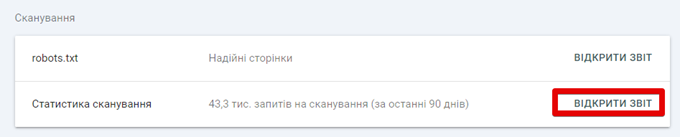
- Перегляньте розділ «Хости» на сторінці, щоб побачити, чи є у ваших субдоменів проблеми.
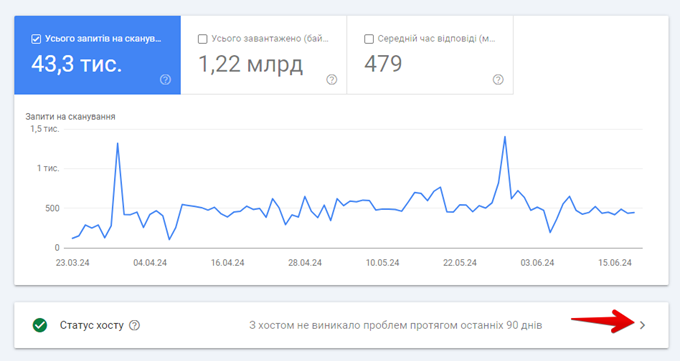
- Якщо у вашого хоста були проблеми в минулому, ви побачите звіт про невдачі.
- Якщо є які-небудь сторінки з кодами відповіді 404, натисніть «Не знайдено», щоб переглянути ці сторінки.
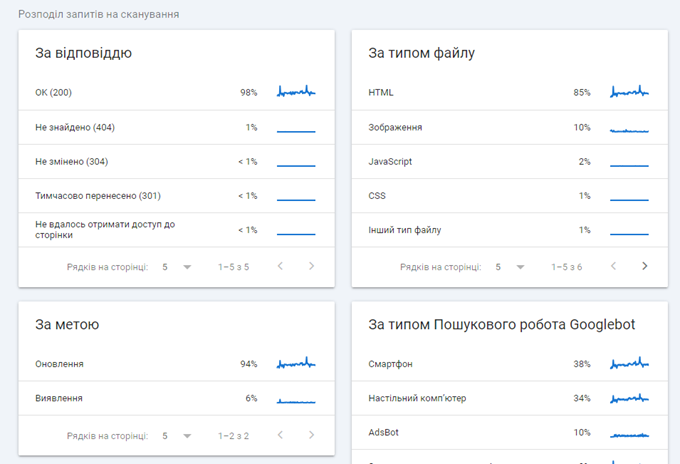
Ці кроки допоможуть вам зрозуміти та виправити проблеми, що виникають при скануванні вашого сайту, що є важливим кроком для покращення його продуктивності в пошукових системах.
Проблеми з індексацією
Якщо ваші сторінки не індексуються, вони не можуть ранжуватися за вашими найважливішими запитами. Є декілька способів побачити, які сторінки на вашому сайті не індексуються в GSC.
Перше місце, яке ви можете відвідати, – це звіт по сторінках, розташований у лівій колонці GSC. Хоча ви можете отримати багато інформації про сторінки на вашому сайті, які індексуються і які не індексуються, цей звіт може бути трохи оманливим.
Розділ «Не індексовано» у звіті включає сторінки, які ви, можливо, навмисно не індексували, такі як сторінки тегів у вашому блозі або сторінки, які ви хочете залишити для користувачів, які увійшли в систему.
Найкращий звіт для визначення справжнього масштабу проблем з індексацією вашого сайту знаходиться у звіті «Файли Sitemap».
Щоб потрапити туди:
- Натисніть «Файли Sitemap» у лівій колонці GSC.
- Натисніть на три вертикальні крапки поруч з основною картою сайту вашого сайту.
- Виберіть «Переглянути індексування сторінок».

Цей звіт схожий на звіт по сторінках, але він зосереджений на сторінках, які ваш сайт вважає достатньо важливими, щоб включити їх до карт сайтів, які ви надіслали до Google.
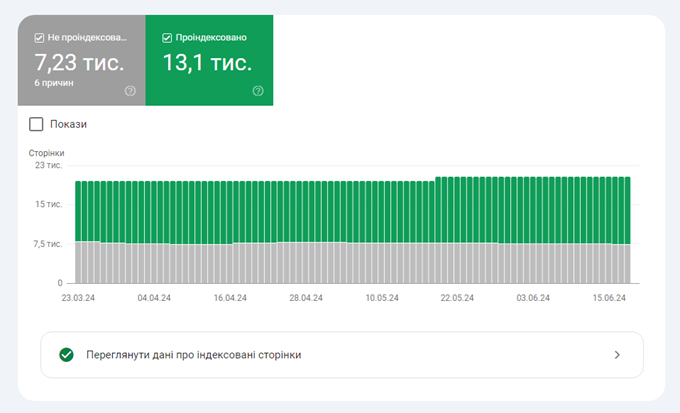
Звідси ви можете переглянути стовпці «Причини» в таблиці «Чому сторінки не індексовані».
Наприклад, у вас може бути декілька сторінок, які були проскановані, але наразі не індексуються. Щоб оцінити одну з цих сторінок, виконайте наступне:
- Натисніть на рядок «Проскановано – наразі не індексовано», щоб побачити список сторінок.
- Наведіть курсор на одну з перелічених сторінок, поки після URL не з’являться три іконки.
- Натисніть на іконку «Перевірити URL-адресу».
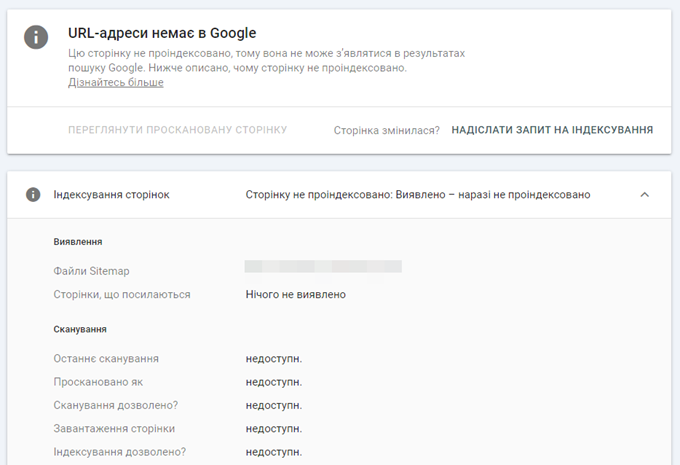
- На цій сторінці ви можете вручну запросити індексацію.
- Ви також можете натиснути кнопку «Перевірити опубліковану URL-адресу» на правій стороні сторінки.
- Результуюча сторінка покаже, чи доступна ваша сторінка для Google.
- Щоб переглянути результати тесту для сторінки, натисніть «Переглянути проскановану сторінку».
Результуюче спливаюче вікно показує HTML, зібраний зі сторінки, рендеринг сторінки на смартфоні та «Більше інформації» про сторінку, включаючи будь-які проблеми з ресурсами сторінки або помилки консолі JavaScript.
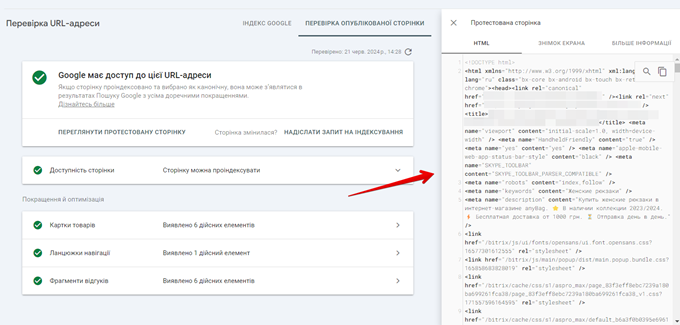
HTML-код, відображений в інструменті перевірки, показує те, що Googlebot міг просканувати та відобразити, що особливо важливо для сайтів, заснованих на JavaScript, де контент спочатку не існує в статичному HTML, а завантажується через JavaScript (через REST API або AJAX). Перевіряючи HTML, ви можете визначити, чи зміг Googlebot правильно побачити ваш контент. Якщо ваш контент відсутній, це означає, що Google не зміг ефективно просканувати вашу вебсторінку, що може негативно вплинути на ваші рейтинги.
У вкладці «Знімок екрану» можна подивитись, як гугл візуально бачить вашу сторінку:
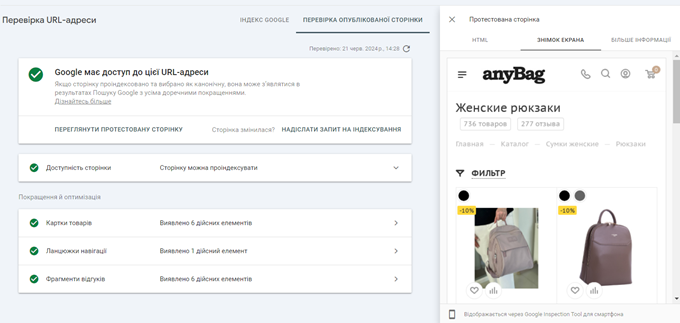
Перевіряючи вкладку «Більше інформації», ви можете визначити, чи не зміг Googlebot завантажити певні ресурси. Наприклад, ви можете блокувати певні файли JavaScript, які відповідають за завантаження контенту через robots.txt. Якщо все виглядає в порядку, натисніть «Надіслати запит на індексування» на головній сторінці інспекції URL. Поле у верхній частині кожної сторінки в GSC дозволяє вам перевіряти будь-який URL на вашому підтвердженому домені.
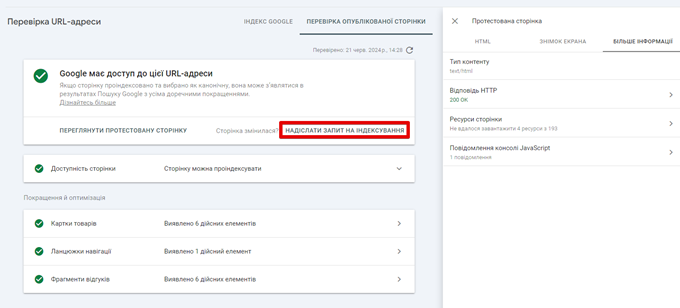
Також рекомендуємо переконатися, що Google не має проблем при скануванні robots.txt у розділі «Налаштування» – «robots.txt». Якщо у вас є robots.txt і Google не може його завантажити (наприклад, через блокування фаєрволом), тоді Google тимчасово зупинить сканування вашого сайту на 12 годин. Якщо проблему не буде виправлено, Google буде діяти так, ніби файлу robots.txt не існує.
Проблеми з продуктивністю
Якщо у вас виникають труднощі з індексацією сторінок у Google або ранжуванням у пошукових системах, варто переглянути Core Web Vitals (CWV) на вашому сайті. Це показники того, як ваш сайт працює для реальних користувачів, використовуючи дані з Chrome User Experience Report (CrUX).
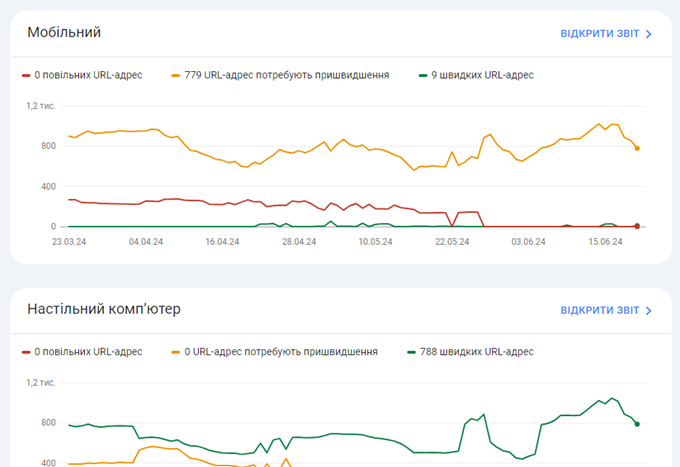
CWV вимірює три основні показники зручності використання:
- Cumulative Layout Shift (CLS) вимірює, наскільки змінюється розташування елементів на сторінці під час її завантаження. Якщо зображення перемішуються та зсувають текст на вашій сторінці під час завантаження, це може призвести до поганого користувацького досвіду.
- Interaction to Next Paint (INP), який замінив First Input Delay (FID), вимірює, скільки часу займає сторінці відреагувати після того, як користувач прокручує, клацає або виконує будь-яку дію, що завантажує додатковий контент.
- Largest Contentful Paint (LCP) вимірює, скільки часу потрібно найбільшій частині контенту на вашій сторінці повністю відобразитися для користувача.
GSC надає оцінки як для мобільних, так і для десктопних пристроїв, і сторінки класифікуються як «Добре», «Потребує покращення» або «Погано» на основі оцінок CWV.
Щоб побачити проблеми ваших сторінок:
- Натисніть на «Основні веб-показники» у лівій колонці GSC.
- Натисніть «Відкрити звіт» у графіках Mobile або Desktop.
- Натисніть на один з елементів у таблиці «Чому URL-адреси не вважаються хорошими».
- Натисніть на «URL-адреси».
- Натисніть на три вертикальні крапки поруч з однією з прикладних URL-адрес у спливаючому вікні.
- Натисніть на «Ресурси для розробки – PageSpeed Insights».
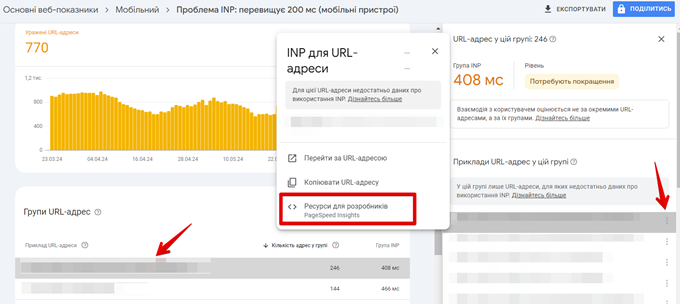
Результуюча сторінка дозволить вам побачити Diagnostics проблем, які можуть впливати на ваші CWV.
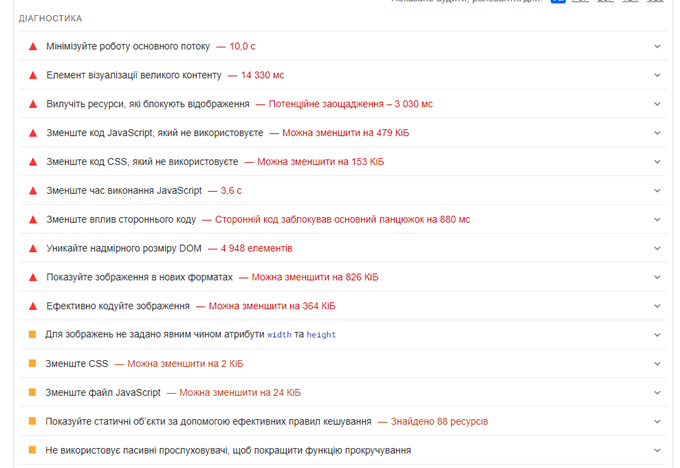
Використовуйте ці діагностики, щоб інформувати ваших розробників, дизайнерів та програмістів, які можуть допомогти вам вирішити ці проблеми.
Проблеми з безпекою та ручні санкції
Якщо у вас виникають проблеми з індексацією та ранжуванням, можливо, Google виявив проблему з безпекою або вжив ручних заходів проти вашого сайту. GSC надає звіти як про проблеми з безпекою, так і про ручні санкції в лівій колонці сторінки.
Якщо у вас виникла проблема з будь-яким із цих питань, ваші проблеми з індексацією та ранжуванням не зникнуть, доки ви їх не вирішите.
5 способів використання GSC для SEO
Є п’ять способів використання GSC для SEO у вашій щоденній діяльності.
1. Вимірювання продуктивності сайту
Верхня частина звіту про продуктивність у Search Console надає багато інформації про те, як сайт працює в пошуку, включаючи функції пошуку, такі як фрагменти.
Чотири типи пошуку можна дослідити у звіті про продуктивність:
- веб;
- зображення;
- відео;
- новини.
За замовчуванням Search Console показує тип пошуку «Веб». Змінити тип пошуку, що відображається, можна, натиснувши кнопку «Тип пошуку»:
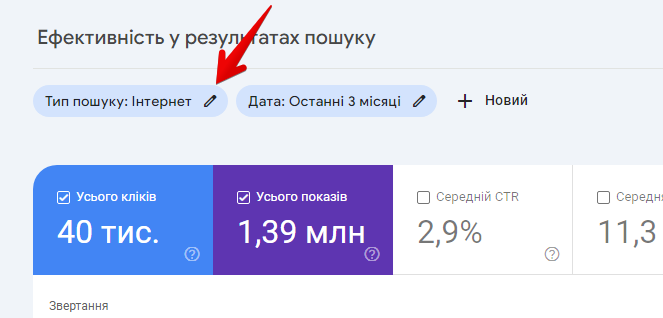
Корисна функція – можливість порівнювати продуктивність двох типів пошуку в межах графіка.
Чотири метрики, які відображаються у верхній частині звіту про продуктивність:
- загальна кількість кліків;
- загальна кількість показів;
- середній CTR;
- середня позиція.
За замовчуванням обрані метрики «Загальна кількість кліків» і «Загальна кількість показів». Клікнувши на вкладки, присвячені кожній метриці, ви можете вибрати відображення цих метрик на графіку.
Покази
Покази – це кількість разів, коли сайт з’являється в результатах пошуку. Якщо користувачеві не потрібно клікати на посилання, щоб побачити URL, це рахується як показ. Крім того, якщо URL займає нижню частину сторінки, і користувач не прокручує до цього розділу результатів пошуку, це все одно рахується як показ. Високі покази – добре, оскільки це означає, що Google показує сайт у результатах пошуку. Метрика показів набуває значущості завдяки клікам і середній позиції.
Кліки
Метрика кліків показує, як часто користувачі переходять з результатів пошуку на вебсайт. Висока кількість кліків і висока кількість показів – це добре. Низька кількість кліків і висока кількість показів менш хороша, але не погана. Це означає, що сайт може потребувати покращень для залучення більшої кількості трафіку. Метрика кліків набуває значущості у поєднанні зі середнім CTR і середньою позицією.
Середній CTR
Середній CTR – це відсоток, що представляє, як часто користувачі переходять з результатів пошуку на вебсайт. Низький CTR означає, що щось потребує покращення для збільшення відвідувань з результатів пошуку, будь то зміна заголовка сторінки або оновлення метаопису. Вищий CTR означає, що сайт добре працює з користувачами. Ця метрика набуває значущості у поєднанні із середньою позицією.
Середня позиція
Середня позиція показує середню позицію у результатах пошуку, на якій з’являється вебсайт.
Середня позиція від 1 до 10 – це чудово.
Середня позиція в діапазоні 11-29 означає, що результат з’являється після того, як користувач прокручує результати пошуку, виявляючи більше результатів. Хоча це не погано, це не оптимально. Це може означати, що сайт потребує додаткової роботи, щоб потрапити у топ-10.
Середні позиції нижче 30 (загалом) можуть означати, що сторінки потребують значних покращень. Це також може вказувати на те, що сайт ранжується за великою кількістю ключових фраз з низьким ранжуванням і за декількома дуже хорошими ключовими словами з високим ранжуванням.
Усі чотири метрики (покази, кліки, середній CTR і середня позиція), розглянуті разом, дають значущу загальну картину того, як сайт працює. Головне, що слід взяти зі звіту про продуктивність, – це те, що це вихідна точка для швидкого розуміння продуктивності сайту в пошуку. Це, як дзеркало, яке відображає, добре чи погано працює сайт.
А ви знаєте як рахується середня позиція в ГСК? Це досить цікаво! Середня позиція рахується тільки, якщо вона була зафіксована для запитів, що логічно, але тут є момент, а саме «якщо сайт ранжувався по 100 запитам, де частина була в ТОП-10, частина в ТОП-50 і тд, то середня позиція буде, наприклад, 15. А на наступний місяць нічого не змінилось, але сайт перестав ранжуватись по тій частині запитів що були в ТОП-50, то середня позиція зросте до 10». Наведемо приклад:
|
Запит |
Позиція 10.05 |
Позиція 10.06 |
|
Запит 1 |
5 |
5 |
|
Запит 2 |
7 |
7 |
|
Запит 3 |
12 |
12 |
|
Запит 4 |
11 |
11 |
|
Запит 5 |
4 |
4 |
|
Запит 6 |
15 |
– |
|
Запит 7 |
20 |
– |
|
Запит 8 |
30 |
– |
|
Запит 9 |
45 |
– |
|
Запит 10 |
80 |
– |
|
Середня позиція |
22.9 |
7.8 |
У травні сайт ранжувався по 10 запитам і мав середню позицію 22,9, а в червні сайт вже ранжується по 5 запитам і має середню позицію 7,8. Здавалось би, ось воно, «покращення», але є нюанс.
2. Пошук ключових слів «на межі досяжності»
Звіт про результати пошуку в розділі продуктивності GSC дозволяє побачити запити та їх середню позицію. Хоча більшість запитів, за якими багато компаній займають перші три позиції в GSC, є брендовими термінами, запити, які знаходяться на 5-15 позиціях, вважаються запитами «на межі досяжності». Ви можете пріоритезувати ці запити на основі показів та оновити свій контент, включивши ці запити в мову тих сторінок.
Щоб знайти ці терміни:
- Натисніть «Результати пошуку» у лівій колонці GSC.
- Натисніть «Search results».
- За замовчуванням активовані метрики «Total clicks» і «Total impressions», тому натисніть «Average position», щоб активувати цю метрику також.
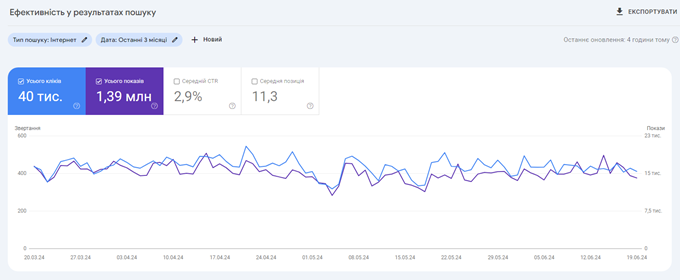
- У таблиці запитів нижче відсортуйте стовпці за позицією і перегортайте, поки не дійдете до позицій з 5 по 15.
- Зберіть запити, які мають вищі покази, і використовуйте їх для вдосконалення своєї контент-стратегії.
3. Запит на швидшу індексацію нових сторінок
Для багатьох сайтів Googlebot дуже ефективно знаходить нові сторінки швидко. Однак, якщо у вас є пріоритетна сторінка, яку потрібно індексувати терміново, ви можете використовувати інструмент перевірки URL, щоб протестувати живий URL, а потім запросити індексацію.
Щоб запросити індексацію:
- Натисніть «Перевірка URL-адреси» у лівій колонці GSC.
- Вставте URL сторінки, яку ви хочете індексувати, у верхнє пошукове поле.
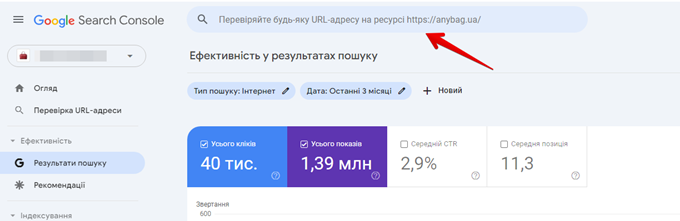
- Натисніть «Enter».
- На наступній сторінці перевірки URL натисніть «Надіслати запит на індексування».
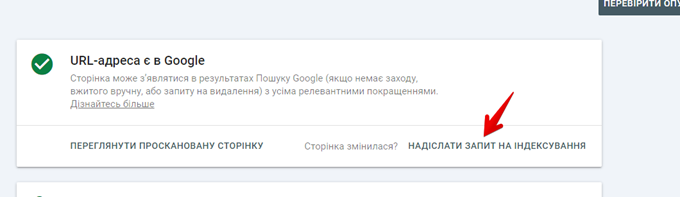
Цей процес додасть ваш URL до пріоритетної черги Googlebot для сканування та індексації, однак, цей процес не гарантує, що Google проіндексує сторінку. Якщо ваша сторінка не індексується після цього, буде необхідно подальше розслідування.
Примітка: Кожна підтверджена властивість у GSC обмежена до 50 запитів на індексацію щодня.
4. Масовий експорт даних
Історичні дані GSC обмежені максимум 16 місяцями. На щастя, ви можете подолати цю проблему, експортувавши дані GSC у BigQuery, де вони можуть зберігатися нескінченно. Це дозволяє отримати доступ до стількох історичних даних, скільки вам потрібно. Оскільки ця дія не має зворотної сили, ви повинні почати якомога швидше.
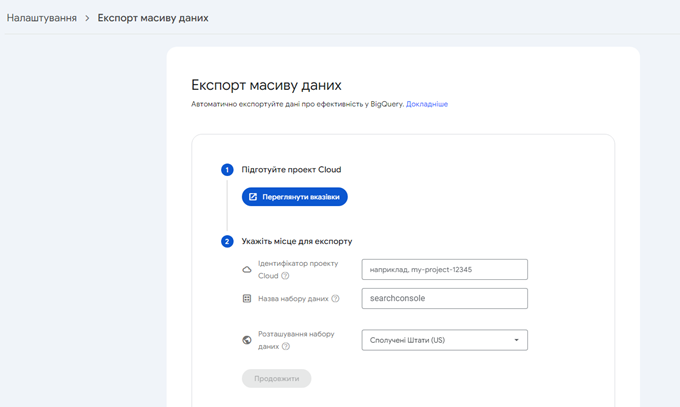
5. Інтеграція з іншими SEO-інструментами
Хоча ви можете виконувати багато завдань у GSC, справжня магія відбувається, коли ви інтегруєте дані з GSC в багато SEO-інструментів і платформ, доступних на ринку. Інтеграція GSC в ці інструменти дає вам чіткіший огляд продуктивності та потенціалу вашого сайту.
Від десктопних сканерів, таких як Screaming Frog і Sitebulb, до серверних сканерів підприємств, таких як Lumar і Botify, інтеграція інформації GSC може призвести до більш ретельного аудиту ваших сторінок, включаючи сканованість, доступність та фактори користувацького досвіду.
Інтеграція GSC у великі SEO-інструменти, такі як Semrush і Ahrefs, може надати більш повну інформацію про ранжування, ідеї для контенту та дані про посилання. Крім того, зручність мати всі ваші дані в одному вигляді не можна недооцінювати. У всіх нас обмежений час, тому ці варіанти можуть значно спростити вашу роботу.
Підведемо підсумки
Google Search Console еволюціонував протягом майже двох десятиліть свого існування. З моменту випуску як Google Webmaster Tools він надає цінну інформацію для SEO-професіоналів та власників сайтів.
Якщо ви ще не інтегрували його у свою щоденну діяльність, ви швидко зрозумієте, наскільки важливим є цей інструмент для прийняття правильних рішень щодо оптимізації вашого сайту в майбутньому.


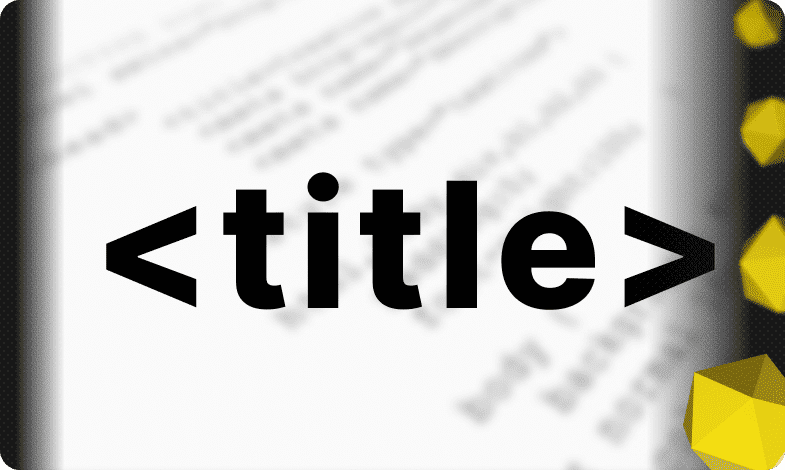
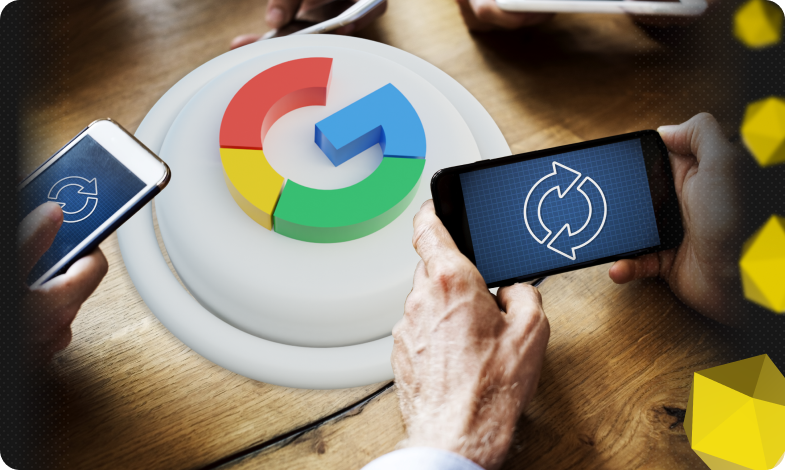


 02/07/2024
02/07/2024  3180
3180